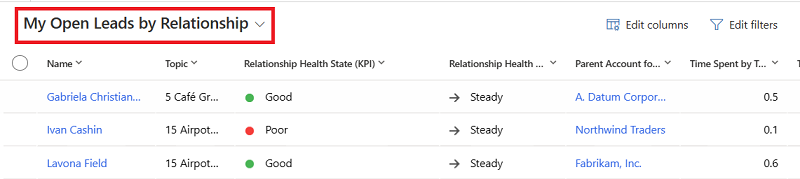リレーションシップ分析により顧客リレーションシップを改善する
リレーションシップ分析では、連絡先またはアカウントを持つ販売者のアクティビティ履歴を使用し、そのやり取りに基づいて 主要業績評価指標 (KPI) を計算します。 KPIは、連絡先、アカウント、商談、リードに対して使用できます。 各KPIはグラフとして表示されるため、育成が必要な リレーションシップ と改善すべきKPIをすばやく特定できます。
Dynamics 365 Salesのライセンスと構成に応じて、 基本的な分析情報 または 拡張された分析情報が表示されます。 基本インサイトは早期アクセスで利用可能です。
ライセンスとロールの要件
| 要件タイプ | 以下が必要です |
|---|---|
| ライセンス | Dynamics 365 Sales Enterprise または Dynamics 365 Sales Premium 詳細情報: Dynamics 365 Sales の価格 |
| セキュリティ ロール | 営業担当者や営業マネージャーなどの主要な営業の役割 詳細情報: プライマリ営業ロール |
個々のリード、アカウント、連絡先、商談の分析とKPIを表示する
チップ
このようなアイコン  を含む画像は、展開して詳細を表示できます。 画像を選択して展開します。 閉じる場合は Esc キーを押します。
を含む画像は、展開して詳細を表示できます。 画像を選択して展開します。 閉じる場合は Esc キーを押します。
次の手順では、リードに関する分析を表示する方法について説明します。 取引先企業、取引先担当者、商談レコードの関係分析を表示する手順は同様です。
リレーションシップ分析ビューによる全体像を取得する
リレーションシップ分析ビューには、オープンな商談、リード、アカウント、または連絡先の次のKPIと健全性指標が一覧表示されます。
- 連絡先、商談、リード、アカウントレコードのアクティビティ履歴とKPI
- 閉じる と連絡先、商談、リード レコードのヘルス トレンド
- 連絡先、商談、リード、アカウント レコードの前後のアクティビティ
次の手順では、リードの関係分析を表示する方法について説明します。 取引先企業、取引先担当者、商談レコードの関係分析を表示する手順は同様です。
関係パイプライン ビューで重大な営業案件を識別
リレーションシップ パイプライン ビューには、今後の商談の健全性、日付、および推定収益の概要を簡単に確認できるバブル チャートが表示されます。
営業>営業案件に移動します。
リストには、選択 関係別の私のオープンな商談が表示されます。
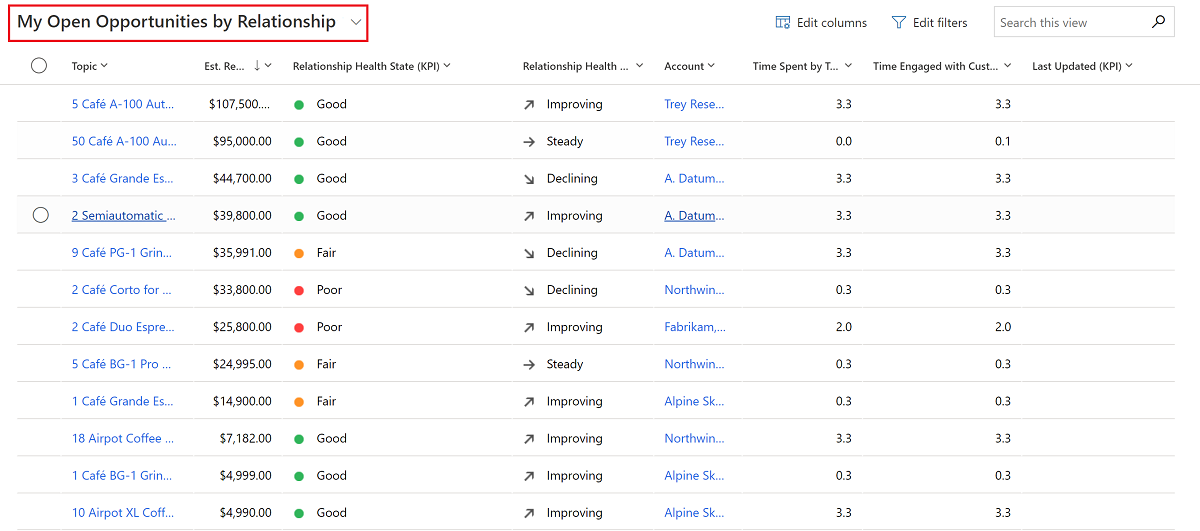
コマンド バーで、選択 グラフを表示 を選択します。
チャート リストには、選択 Relationship Pipeline があります。
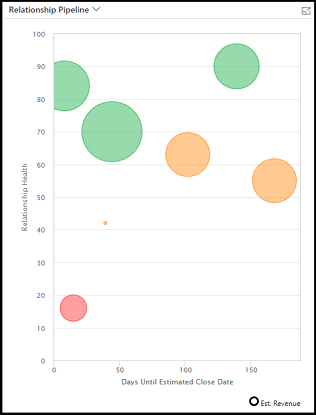
今後の各機会は、チャート上にバブルとしてプロットされます。 各バブルのサイズは、営業案件の売上見込みを示します。 健康状態はY軸にプロットされます。 バブルがチャート上でより上に表示されるほど、その健全性は高くなります。 推定される 閉じる 日付がx軸にプロットされます。 チャートの左側にある機会は、まもなく期限切れになる可能性があります。 したがって、最も重要な機会は左下隅近くに最大のバブルがあるものであり、最も有望な機会はチャートの上部近くにあります。
バブルの上にマウスのカーソルを置いて、営業案件の名前およびその他の詳細を表示します。 バブルを選択して、その営業案件レコードを開きます。 各バブルの色は、リレーションシップの正常性を示します。
- 良いは緑
- 公正は琥珀
- 貧しいは赤
- 保留中の計算は青
- 計算が行われていない場合は灰色(結果が計算されていないか、データが不十分)
リレーションシップ パイプライン チャートは、各商談レコードで使用できるいくつかの値に依存します。 場合によっては、一部またはすべての機会でこれらの値が欠落していることがあります。 これは見落としが原因である可能性があります、または組織内でこれらのフィールドを使用していないことが原因である可能性があります。 グラフは、次のように不足値を表します。
- リレーションシップの正常性 値を持たない機会は、値がゼロの灰色で表示されます。 それらはグラフの下部にプロットされています。
- 推定 閉じる 日付が過去の商談は表示されません。
- 推定 閉じる 日付のない機会は表示されません。
- 売上見込みの値がない営業案件の値には 0 が表示されます。 それらは小さな泡としてプロットされます。
営業案件の KPI を類似の営業案件と比較する
販売者にとって、取引にとって何が効果的かを理解し、過去に獲得した類似の取引からベストなエンゲージメント プラクティスを学ぶことは重要です。 強化された関係分析では、現在の商談のKPI、アクティビティ履歴、リレーションシップの正常性 と類似の成立取引との比較が表示され、下部に類似の成立取引がリストされます。 取引を公開することで、何がうまくいったか、何がうまくいかなかったかを学び、学んだことを 閉じる しようとしている取引に適用できます。 リレーションシップ では、 強化された関係分析を設定する必要があります。
営業ハブ アプリで、選択 [商談] をクリックして商談を開きます。
リストで、 Sales Insights フォームを 選択 します。
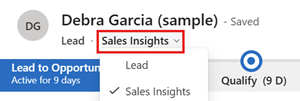
リレーションシップ分析 タブを選択します。

リレーションシップ分析で現在の商談に類似した商談を検出できない場合は、上位100件の受注商談のKPIが表示されます。 強化された関係性分析の詳細をご覧ください。
次のスクリーンショットは、商談の強化された関係分析を示しています。
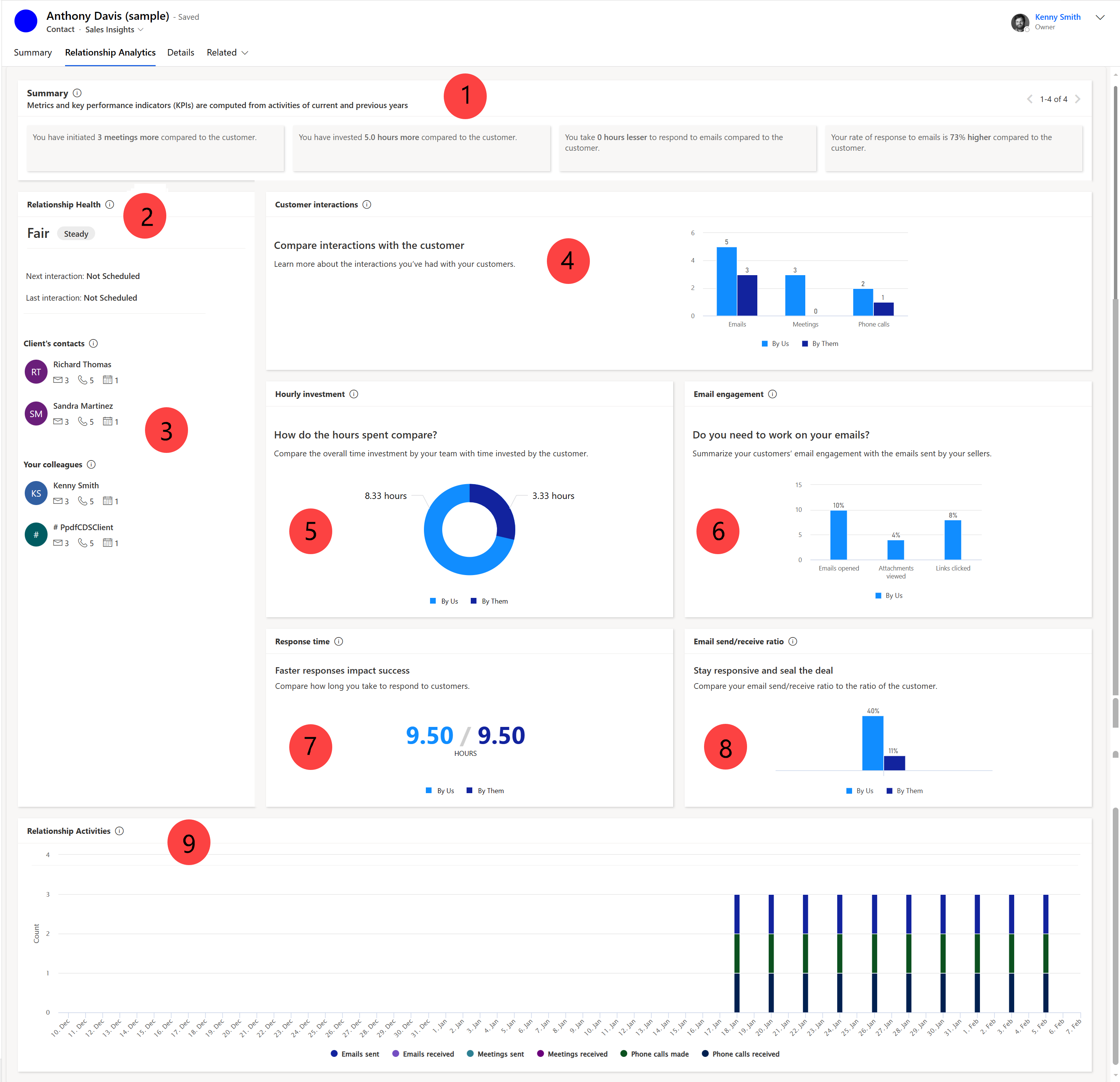
スクリーンショットの凡例の詳細については、「 強化された関係の分析情報」を参照してください。
関連情報
関係分析を構成する
Sales Insights およびプライバシー
KPI データの表示とエクスポート
リレーションシップ分析および正常性に関する FAQ